كيفية إضافة نطاق المرسل إلى قائمة المرسلين المحظورين في Outlook؟
هل عانيت يومًا من آلاف رسائل البريد الإلكتروني العشوائي، حيث قد تتلقى مئات الرسائل يوميًا من نفس النطاق، وترغب في إضافة هذه النطاقات إلى قائمة المرسلين المحظورين، بحيث عندما تتلقى رسائل بريد إلكتروني من هذه النطاقات، يتم نقلها تلقائيًا إلى مجلد البريد المزعج.
إضافة نطاق المرسل إلى قائمة المرسلين المحظورين باستخدام خيارات البريد الإلكتروني العشوائي
إضافة نطاق المرسل إلى قائمة المرسلين المحظورين باستخدام أدوات Kutools لـ Outlook
إضافة نطاق المرسل إلى قائمة المرسلين المحظورين باستخدام خيارات البريد الإلكتروني العشوائي
مع وظيفة "خيارات البريد الإلكتروني العشوائي" في Outlook، تحتاج إلى إدخال النطاقات يدويًا إلى قائمة المرسلين المحظورين. اتبع الخطوات التالية:
1. انتقل إلى "الرئيسية" > "بريد عشوائي" > "خيارات البريد الإلكتروني العشوائي"، انظر إلى لقطة الشاشة:
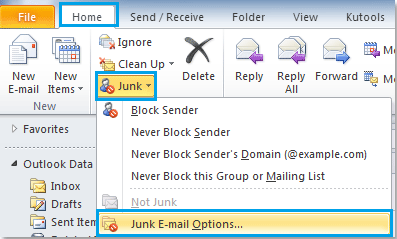
2. في مربع الحوار "خيارات البريد الإلكتروني العشوائي"، انقر فوق علامة التبويب "المرسلون المحظورون"، ثم انقر فوق زر "إضافة". في مربع "إضافة عنوان أو نطاق" الذي سيظهر، أدخل النطاق الذي تريد حظره، انظر إلى لقطة الشاشة:
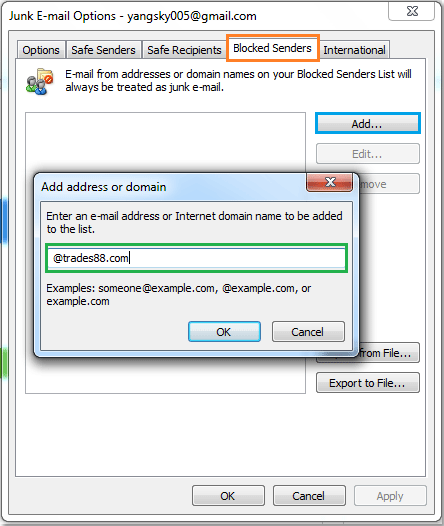
3. وبعد ذلك انقر فوق "موافق" لإغلاق المربع. سيتم إضافة النطاق الذي تم إدخاله إلى "قائمة المرسلين المحظورين"، وإذا كنت ترغب في إضافة نطاقات أخرى، فما عليك سوى تكرار الخطوة 2.
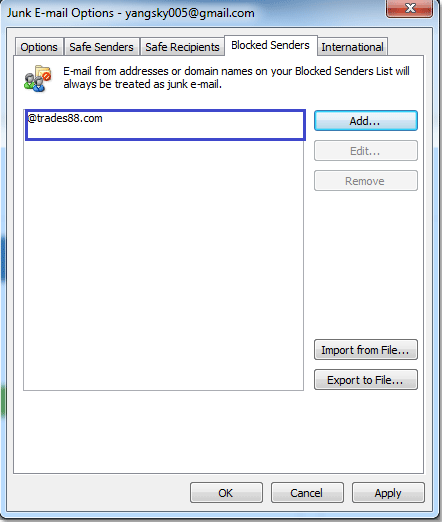
4. ثم انقر فوق "موافق" لإغلاق مربع الحوار "خيارات البريد الإلكتروني العشوائي". عند استلامك رسائل بريد إلكتروني من النطاقات المحظورة، سيتم اعتبارها رسائل بريد عشوائي.
إضافة نطاق المرسل إلى قائمة المرسلين المحظورين باستخدام أدوات Kutools لـ Outlook
مع الطريقة المذكورة أعلاه، تحتاج إلى إدخال النطاق واحدًا تلو الآخر، إذا كان لديك العديد من النطاقات التي تحتاج إلى حظرها، يمكنني أن أقدم لك طريقة سهلة. باستخدام أداة "حظر نطاقات المرسلين" الخاصة بأدوات Kutools لـ Outlook، يمكنك بسرعة إضافة نطاقات متعددة إلى القائمة المحظورة بنقرات قليلة.
إذا كنت قد قمت بتثبيت أدوات Kutools لـ Outlook، يرجى القيام بما يلي:
1. اضغط مع الاستمرار على مفتاح "Ctrl" لتحديد الرسائل التي تريد حظر نطاقات مرسلها.
2. انقر فوق "أدوات Kutools" > "تصفية البريد المزعج" > "تمكين تصفية البريد المزعج" لتفعيل هذه الوظيفة، انظر إلى لقطة الشاشة:
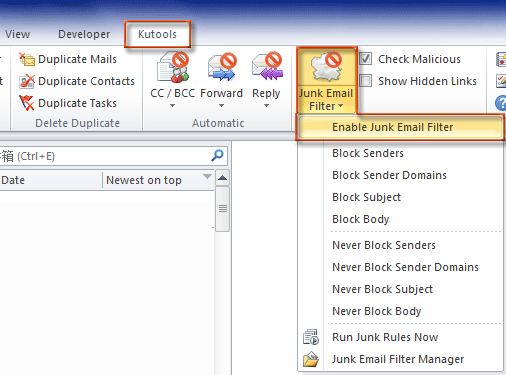
3. وبعد ذلك انقر فوق "حظر نطاقات المرسلين" أسفل "تصفية البريد المزعج"، وسيظهر مربع تنبيه لتذكيرك بأن نطاقات المرسل للرسائل المحددة قد تم إضافتها إلى القائمة المحظورة. انظر إلى لقطات الشاشة:
 |  |
4. انقر فوق "موافق" لإغلاق مربع التنبيه، ويمكنك الانتقال إلى "مدير تصفية البريد المزعج" لمعاينة القاعدة. في مربع الحوار، يمكنك تحرير، حذف، تصدير أو استيراد القاعدة. انظر إلى لقطات الشاشة:
 |
 |
ستتم إضافة الرسائل الإلكترونية القادمة من هذه النطاقات المحظورة تلقائيًا إلى مجلد البريد العشوائي عند استلامها في المرة القادمة.
انقر لمعرفة المزيد حول ميزة حظر نطاقات المرسلين هذه.
مقالات ذات صلة:
- كيفية إضافة نطاق المرسل إلى قائمة المرسلين الآمنين في Outlook؟
- كيفية إضافة عناوين البريد الإلكتروني إلى قائمة المرسلين الآمنين في Outlook؟
- كيفية إضافة عناوين المرسلين إلى قائمة المرسلين المحظورين في Outlook؟
- كيفية حظر رسائل البريد الإلكتروني بناءً على موضوع معين في Outlook؟
أفضل أدوات تعزيز الإنتاجية في المكتب
خبر عاجل: Kutools لـ Outlook يطلق إصدارًا مجانيًا!
جرب الإصدار الجديد كليًا من Kutools لـ Outlook مع أكثر من100 ميزة مذهلة! انقر لتنزيل الآن!
📧 أتمتة البريد الإلكتروني: الرد التلقائي (متوفر لـ POP وIMAP) / جدولة إرسال البريد الإلكتروني / نسخة تلقائية/مخفية بناءً على القاعدة عند إرسال البريد / التحويل التلقائي (قاعدة متقدمة) / إضافة التحية تلقائيًا / تقسيم تلقائي لرسائل البريد الإلكتروني متعددة المستلمين إلى رسائل فردية ...
📨 إدارة البريد الإلكتروني: استدعاء البريد الإلكتروني / حظر رسائل التصيد بناءً على الموضوعات أو أخرى / حذف البريد الإلكتروني المكرر / البحث المتقدم / تنظيم المجلدات ...
📁 إعدادات المرفقات الاحترافية: حفظ دفعة / فصل دفعة / ضغط دفعة / حفظ تلقائي / تفصيل تلقائي / ضغط تلقائي ...
🌟 جمالية الواجهة: 😊 المزيد من الرموز التعبيرية الجميلة والرائعة / تذكيرك عند وصول رسائل البريد الهامة / تصغير Outlook بدلًا من الإغلاق ...
👍 ميزات بنقرة واحدة: الرد على الجميع مع المرفقات / البريد الإلكتروني المضاد للتصيد / 🕘 عرض المنطقة الزمنية للمرسل ...
👩🏼🤝👩🏻 جهات الاتصال والتقويم: إضافة دفعة لجهات الاتصال من البريد الإلكتروني المحدد / تقسيم مجموعة جهات الاتصال إلى مجموعات فردية / إزالة تذكير عيد الميلاد ...
استخدم Kutools بلغتك المفضلة – يدعم الإنجليزية والإسبانية والألمانية والفرنسية والصينية وأكثر من40 لغة أخرى!
افتح Kutools لـ Outlook فورًا بنقرة واحدة. لا تنتظر، قم بالتنزيل الآن وارتقِ بإنتاجيتك!


🚀 تنزيل بنقرة واحدة — احصل على جميع إضافات Office
موصى به بقوة: Kutools لـ Office (خمسة في واحد)
بنقرة واحدة يمكنك تنزيل خمسة برامج تثبيت مرة واحدة — Kutools لـ Excel وOutlook وWord وPowerPoint وOffice Tab Pro. انقر لتنزيل الآن!
- ✅ سهولة بنقرة واحدة: قم بتنزيل جميع حزم التثبيت الخمسة دفعة واحدة.
- 🚀 جاهز لأي مهمة في Office: ثبّت الإضافات التي تحتاجها وقتما تشاء.
- 🧰 يتضمن: Kutools لـ Excel / Kutools لـ Outlook / Kutools لـ Word / Office Tab Pro / Kutools لـ PowerPoint